第7回 「検索精度アップで情報戦を制す」
| 掲載誌 | 雑誌「アクセスさいたま」(財団法人埼玉県中小企業振興公社) | |
|---|---|---|
| 掲載年月 | 2006年10月(第7回) | |
| 執筆者 | (株)アイドゥ ITコンサルタント 三原崇人 | |
インターネットの情報をわが物に
インターネットを上手く使えるか否かで、その人の情報の量・質は大きく変わってきます。重要となるのが、検索サイトで欲しい情報を引き出せるかということです。
検索能力が不足していると、触れられる情報も減ってしまいます。逆に、情報の波にのまれてしまうこともあるでしょう。
今回は、検索サイトを使う上で基本となる便利な小技をご紹介しましょう。
ヤフーとグーグルで検索
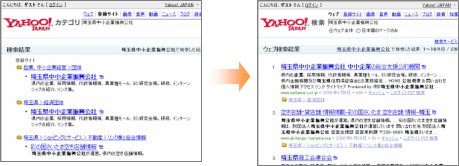 |
| 図表1 ヤフーの表示方法が変わっている |
この2つの使い分けは好き好きですが、検索慣れしていない人ならまずはヤフーで検索してみましょう。
ヤフーは「登録サイト」と呼ばれる内容のまとまったサイトが表示されやすくなっているので「ハズレ」の検索結果が出にくい傾向にあります。
ただ、ヤフーの検索結果は以前と比べると図表1のように表示方法が変わっていますので、使いにくくなったと感じている方もいるかもしれません。
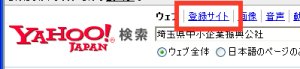 |
| 図表2 「登録サイト」を押せば、慣れ親しんだ目次型の画面へ変わる |
その場合は図表2の部分をクリックすれば、以前のように目次型のカテゴリ別(ディレクトリ型)で表示が可能です。
しかし、カテゴリ型の検索結果からのリンクはトップページが表示されます。
慣れてしまえば、全ページを並列に扱うロボット型の方が、トップページ以外のページでもピンポイントでリンク先を表示するため、目的ページに早く辿りつけます。
ヤフー、グーグルどちらが使いやすいかは人それぞれですが、ロボット型に慣れておきましょう。
1語でダメなら2語、3語で検索
あなたは検索時、いくつくらいの言葉で検索しますか。私は1回で希望通りの検索結果を探したいため、常に複数単語で検索します。
「A B」というように複数語を入力すると「AもBも含む」という条件になり、1語よりも2語、3語あった方が条件が絞り込みやすくなるからです。
例えば、アクセスさいたまの過去の記事を検索したい場合は「アクセスさいたま」よりも「アクセスさいたま 記事」で検索した方が、余計なページが排除でき、目当ての記事に辿りつけます。
適切な単語を入力しなければ、意図しない検索結果になるかもしれませんが、コツさえつかめば問題ありません。
検索結果を予測しながら検索する
また、検索結果に含まれそうな単語を予測することも有効です。これができれば格段に検索結果の精度が上がります。
例えば、何かの用語を調べる場合、多くの人が使う言葉が「とは」です。あなたが文書で何かを説明する際「○○とは~ということで~」といったように説明しませんか。
また、これ以外にもパソコンの不具合・エラーなどを調べたい場合も同様のプロセスで考えられます。
対処を解説するページで、どんな風に書かれているかを想像して検索します。
この場合は、症状を思い浮かべて単語を選びながら検索するよりも、エラーメッセージが出ればそれをそのまま入力した方が簡単に解決策へ辿りつけます。
検索結果のページに必ず含まれているだろう、という言葉を含んで検索するとは、こういうことです。
条件を組み合わせて検索もできる
| テクニック | 使用例 | 検索可能なもの | ヤフー | グーグル |
| " " | "IR資料" | 「IR」と「資料」が分割して検索されるのを防ぎ「IR資料」でひとくくりになっているページ | ○ | ○ |
| - | IR -資料 | 「IR」はヒットするが「資料」は含まないページ | ○ | ○ |
| OR | IR OR 資料 | 「IR」もしくは「資料」をどちらかを含むページ | ○ | ○ |
| filetype | IR filetype:pdf | 「IR」を含む pdf 形式のファイル (doc 、xls 、ppt 、rtf でも検索可能。順に対象ファイルはWord、Excel、PowerPoint、Rich Text Format) | ×※ | ○ |
| site | site: go.jp | 政府関連機関のページ (site:ac.jp では学校関連ページが検索可能) | ○ | ○ |
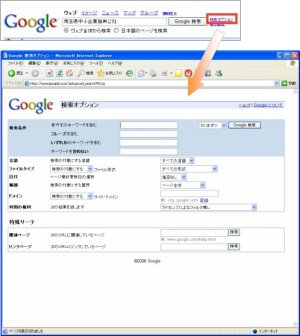 |
| 図表4 検索オプションで詳細の絞込みが可能に |
複数語での検索よりも、さらに高度な検索も可能です。
グーグルにもヤフーにも使える便利な条件設定方法は、図表3のものです。
その他にも、各サイトの検索オプションを開くと詳細まで条件を設定した上で、検索が可能です。(図表4)
特に「site:go.jp」や「filetype:pdf」などは、企画や営業用の参考資料を探す際に「資料」や「報告書」などの言葉と合わせて使いたいものです。
知っている人と知らない人の検索結果の違い
先に述べたポイントを踏まえて、インターネット普及率関連の統計データを検索してみましょう。
1語だけで検索する人と、複数語で検索する人の検索結果の違いを見てみましょう。
図表5は「統計」だけの場合と「インターネット 統計 filetype:pdf site:go.jp」と条件を絞った場合の違いです。
後者の方が、政府関連組織の資料がズラッと出てきており、わざわざサイト内で探す手間が随分省けました。
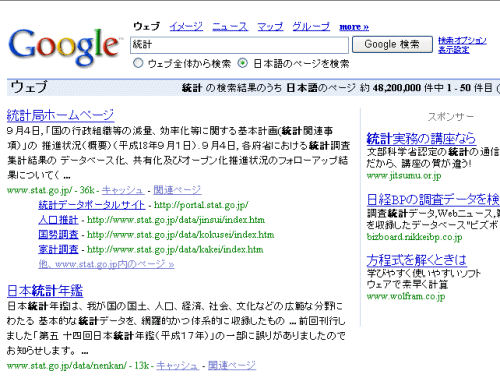 |
| 図表5a 「統計」だけで検索 |
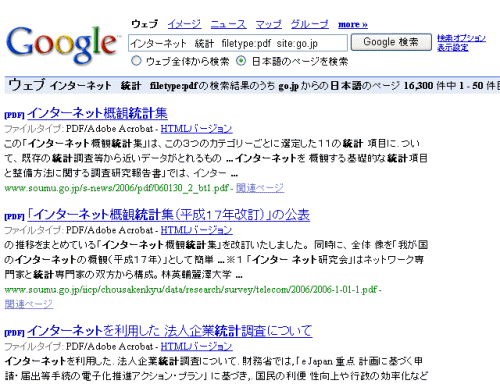 |
| 図表5b 「インターネット 統計 filetype:pdf site:go.jp」だけで検索 |
キャッシュ表示でキーワードを素早く見つける
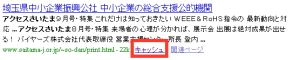 |
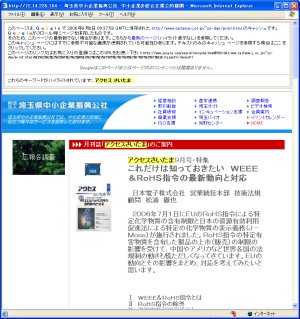 |
| 図表6 「キャッシュ」のハイライトは該当部分がすぐ見付かる |
ここまでご紹介したものができれば、社内では結構な検索スペシャリストかもしれません。
最後はちょっとした裏技のようなものです。
ページを見た際、どこにキーワードがあるか分からない場合、見つけやすくする方法です。
検索結果ページで、「キャッシュ」と書かれた部分をクリックするのです。
ページの有無に関わらず、検索した単語の部分は、図表6にあるように蛍光ペンでラインを引いたようにハイライトされ見易くなっています。
また、キャッシュは、せっかく検索したのにいざ表示してみると「ページがありません」などと出る場合にも、「あったはず」のページを表示できる機能を兼ね備えています。
EDIT
カテゴリ:
トラックバック(0)
このブログ記事を参照しているブログ一覧: 第7回 「検索精度アップで情報戦を制す」
このブログ記事に対するトラックバックURL: http://www.eyedo.jp/cgi-bin/mt/mt-tb.cgi/137




コメントする